| Создание справки о подтверждающих документах | ||
|---|---|---|
 |
Формирование и отправка на обработку справки о подтверждающих документах | 
|
Для создания новой / редактирования уже существующей справки о подтверждающих документах выполните следующие действия:
В форме списка справок о подтверждающих документах (см. рис. 2.315) нажмите кнопку кнопку Создать панели инструментов..
Откроется окно Справка о подтверждающих документах.
Ряд полей окна уже будет заполнен системой. Поля с белым фоном заполняются или редактируются вручную. Поля с серым фоном заполняются системой при заполнении связанных полей.
![[Примечание]](../img/admon/note.png) |
Примечание |
|---|---|
|
Во вкладке Основные поля укажите основные реквизиты справки о подтверждающих документах:
В поле Номер при необходимости измените номер документа. По умолчанию система нумерует документы по порядку создания в течение календарного года.
В поле Дата при необходимости измените дату документа. По умолчанию поле заполняется текущей датой.
Поле ИНН заполняется автоматически ИНН организации.
Поле Корректировка недоступно для редактирования, и будет заполнено автоматически, если в списке подтверждающих документов будет присутствовать хотя бы один документ с признаком корректировки.
В группе элементов выбора Вернуть укажите способ возврата обработанного документа клиенту, заполнив соответствующее поле выбора.
![[Примечание]](../img/admon/note.png) |
Примечание |
|---|---|
Выбор способа возврата обработанного документа клиенту не влияет на процесс обработки данного документа в системе "Corporate". |
Группа полей Подразделение будет автоматически заполнена значениями реквизитов подразделения, обслуживающего организацию-отправителя документа. При необходимости, выберите другое подразделения из справочника подразделений.
Поле Организация будет автоматически заполнено наименованием организации-составителя документа.
В поле Уникальный номер контракта (кредитного договора) введите вручную или выберите из справочника соответствующий УНК или номер паспорта сделки, по которому оформляется справка.
Укажите реквизиты ответственного лица:
В поле Исп. выберите ответственного исполнителя из справочника ответственных лиц.
Поле Тел. будет заполнено автоматически.
Сформируйте список подтверждающих документов.
Для добавления нового подтверждающего документа, нажмите кнопку Создать.
Будет выведено окно Добавление записи.
В зависимости от того, формируется первичная или корректирующая справка о подтверждающих документах, оставьте пустым либо укажите признак корректировки:
При формирования первичной справки о подтверждающих документах, оставьте незаполненным поле Признак корректировки. В поле № п/п при этом будет указан порядковый номер записи о подтверждающем документе.
При формировании корректирующей справки о подтверждающих документах:
Рис. 2.318. Окно добавления записи о подтверждающем документе для корректирующей справки о подтверждающих документах
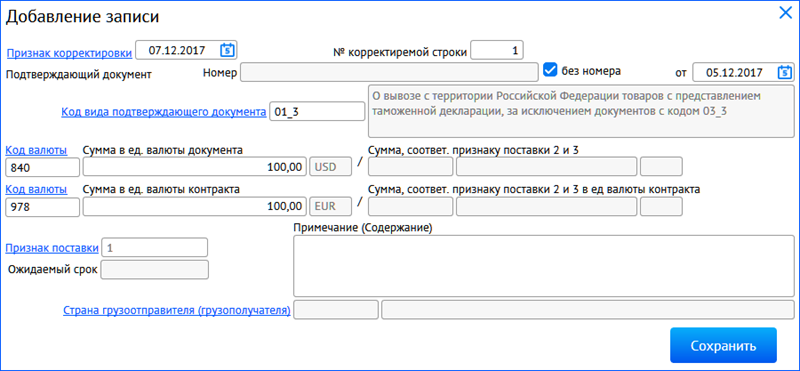
В поле Признак корректировки укажите дату корректировки. Нажатие на ссылку Признак корректировки позволит выбрать справку о подтверждающих документах, для которой выполняется корректировка. В этом случае, дата корректировки будет заполнена значением даты выбранной справки о подтверждающих документах.
В поле № корректируемой строки укажите номер корректируемой строки таблицы записей о корректирующих документах.
В поле Номер блока Подтверждающий документ укажите номер подтверждающего документа, либо заполните поле выбора без номера.
В поле от блока Подтверждающий документ укажите дату подтверждающего документа.
В поле Код вида подтверждающего документа выберите из справочника кодов видов подтверждающих документов соответствующий код.
В поле Код валюты выберите из справочника валют код валюты документа.
В поле Сумма в ед. валюты документа укажите сумму в валюте документа.
В поле Код валюты выберите из справочника валют код валюты цены контракта (кредитного договора).
![[Примечание]](../img/admon/note.png) |
Примечание |
|---|---|
Если валюты сумм документа и контракта (кредитного договора) совпадают, код и сумма в единицах валюты контракта (кредитного договора) не должны заполняться. |
В поле Сумма в ед. валюты контракта укажите сумму в валюте цены контракта (договора).
В поле Признак поставки укажите соответствующий признак. Значения выбираются из справочника признаков поставки.
В поле Ожидаемый срок укажите соответствующую дату.
![[Примечание]](../img/admon/note.png) |
Примечание |
|---|---|
Ожидаемый срок указывается только для следующих кодов подтверждающих документов: |
В поле Страна грузоотправителя (грузополучателя) выберите из справочника стран код страны грузоотправителя (грузополучателя).
![[Примечание]](../img/admon/note.png) |
Примечание |
|---|---|
Код страны грузоотправителя (грузополучателя) указывается только для следующих кодов подтверждающих документов: |
Нажмите кнопку Сохранить.
Произойдет возврат к окну Справка о подтверждающих документах.
Удаление и редактирование записей в таблице подтверждающих документов осуществляется стандартным образом.
Во вкладке Вложения при необходимости сформируйте список дополнительных файлов, прилагаемых к документу, в соответствии с инстр. «Действия с вложениями».
![[Примечание]](../img/admon/note.png) |
Примечание |
|---|---|
Максимальный размер прикрепляемого файла не должен превышать 20 Мбайт. |
Завершите создание ЭД:
Чтобы сохранить , подписать и отправить созданный ЭД в банк, нажмите кнопку ПОДПИСАТЬ И ОТПРАВИТЬ .
![[Примечание]](../img/admon/note.png) |
Примечание |
|---|---|
Вы также можете отложить подписание документа, сохранив его при помощи кнопки Сохранить. Варианты действий по сохранению ЭД подробно описаны в инстр. «Создание документов вручную» и разд. «Варианты сохранения документов». |
При любом варианте сохранения система выполнит проверку документа и выведет сообщение о результатах. Подробное описание возможных типов ошибок, их обозначений и действий по их обработке см. в инстр. «Создание документов вручную», а также в инстр. «Ручная проверка корректности заполнения реквизитов документов».
Если проверка обнаруживает ошибки, исправьте их и вернитесь к сохранению документа или сохраните ЭД с ошибками в статусе "Ошибка контроля", чтобы отредактировать его позже (см. инстр. «Редактирование документов»).
Если ошибки не обнаруживаются, система предложит подписать и, если Ваших полномочий подписи достаточно для полного подписания данного документа, отправить ЭД в банк.
Подпишите и, если необходимо, отправьте ЭД в соответствии с инстр. «Подпись одного или нескольких документов»).
Документ будет сохранён и отобразится в форме списка документов данного типа со статусом, соответствующим выполненному варианту завершения создания ЭД.
В результате выполнения указанных действий ЭД будет создан и сохранен.
Если ЭД сохранен со статусом "Создан", Вы можете перейти к формированию комплекта подписей под документом: